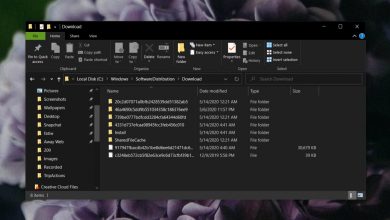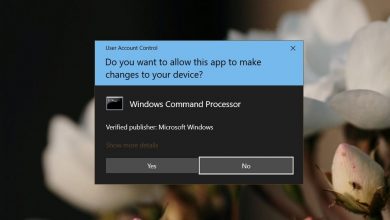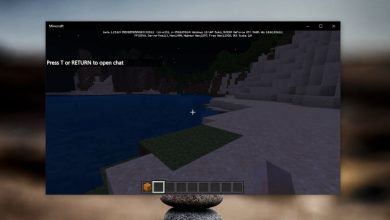Comment exécuter plusieurs instances d’OBS sur Windows 10
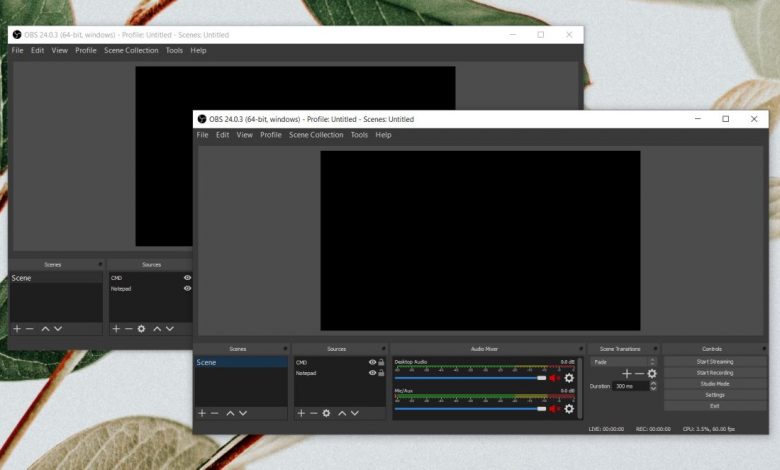
Certaines applications peuvent exécuter plusieurs instances, par exemple Microsoft Word, Chrome, VLC Player, etc. Par nature, ces applications peuvent exécuter plusieurs instances sans trop interférer avec l’autre instance. On ne peut pas en dire autant de toutes les applications, car l’exécution de plusieurs instances de celles-ci pourrait les faire planter.
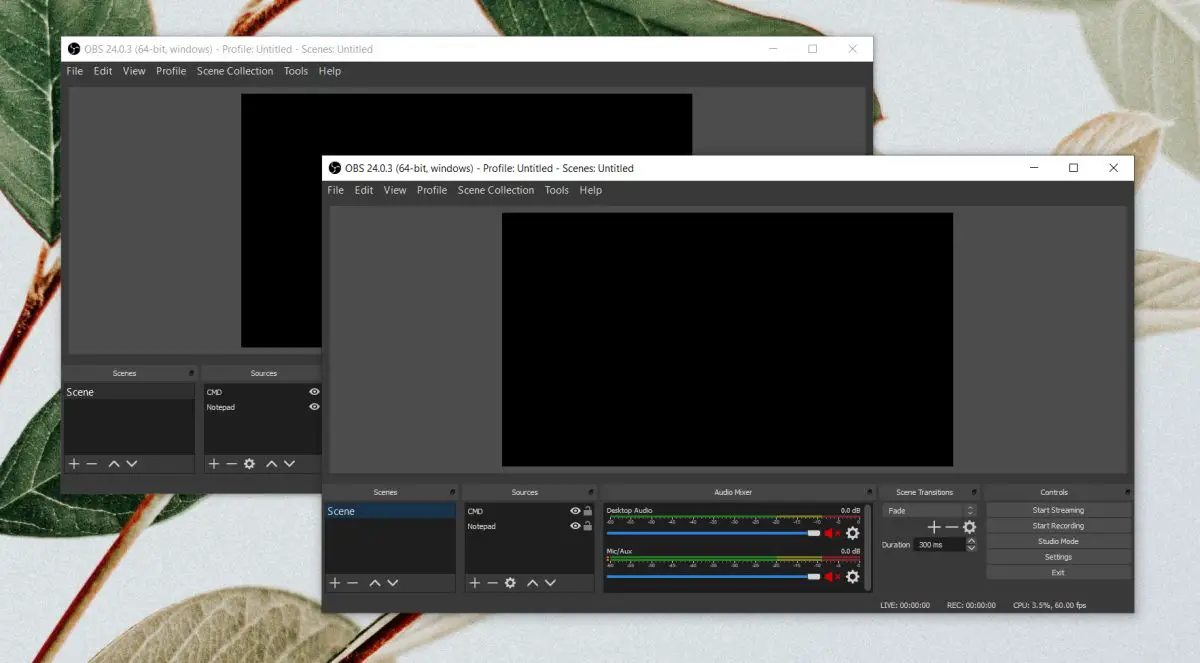
Plusieurs instances d’OBS
Il y a quelques années, OBS ne prenait pas en charge l’exécution de plusieurs instances de l’application. Maintenant, cela fonctionne presque hors de la boîte.
- Téléchargez et installez OBS.
- Ouvrez OBS à l’ aide de son raccourci sur le bureau ou d’une vignette du menu Démarrer.
- Ouvrez-le à nouveau en utilisant la même méthode , à savoir le raccourci du bureau ou l’icône de l’application dans le menu Démarrer.
- Vous verrez un message indiquant qu’une instance d’OBS est déjà en cours d’exécution et si vous avez accidentellement démarré une seconde. Cliquez sur le bouton Démarrer quand même pour exécuter la deuxième instance d’OBS.
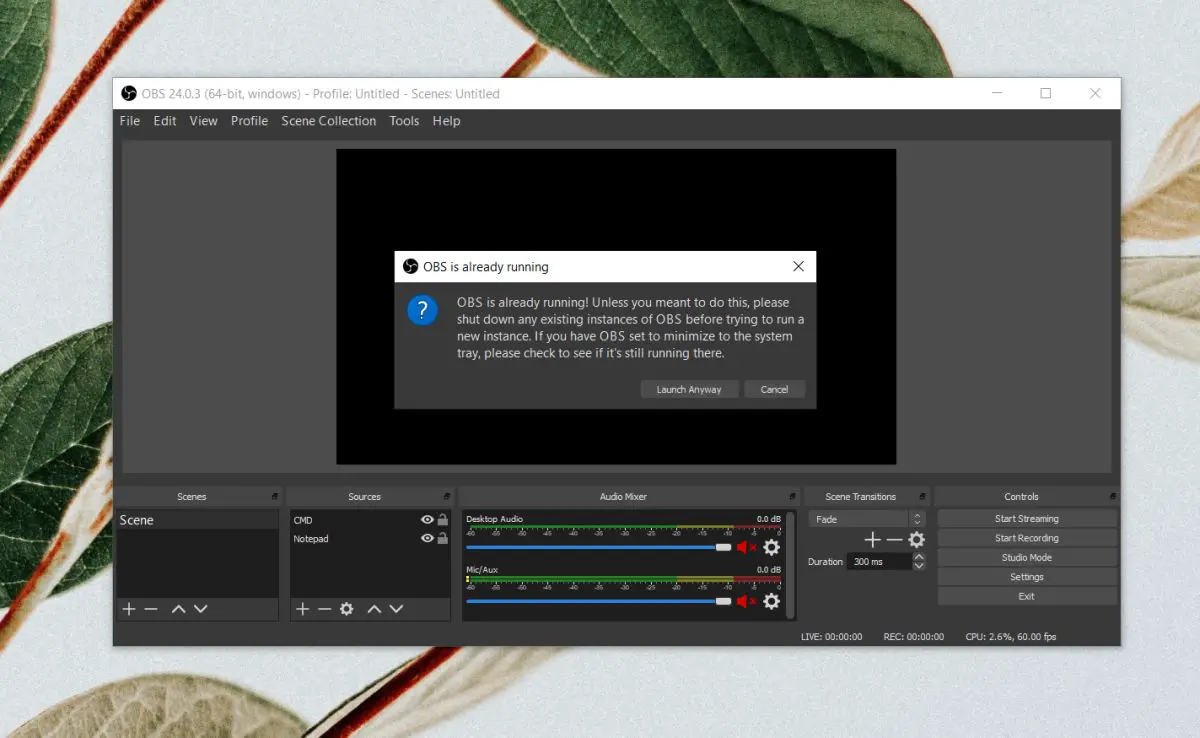
Changer pour exécuter plusieurs instances
OBS prend en charge plusieurs instances, mais si vous ne pouvez pas les exécuter, vous pouvez forcer la fonction à fonctionner avec un simple commutateur.
- Installez OBS.
- Créez un raccourci sur le bureau pour OBS.
- Cliquez avec le bouton droit sur le raccourci et sélectionnez Propriétés dans le menu contextuel.
- Accédez à l’ onglet Raccourci.
- Trouvez le champ de destination et à la fin de l’adresse ajoutez un espace.
- Entrez ce qui suit après avoir ajouté l’espace et cliquez sur OK.
- avertissement multiple
- Utilisez le raccourci pour ouvrir OBS.
- Utilisez-le à nouveau pour ouvrir une deuxième instance de l’application.
- Vous ne verrez pas le message vous demandant si vous souhaitez exécuter plusieurs instances. Au lieu de cela, il s’ouvrira simplement.
Enregistrer plusieurs vidéos
Les multiples instances sont pour la plupart indépendantes les unes des autres, bien que vous constatiez qu’elles ne peuvent pas enregistrer à partir de la webcam car l’appareil ne peut être utilisé que par une application à la fois. Vous pouvez ajouter à chaque instance des polices et des scènes distinctes de l’autre.
Les paramètres que vous ne pourrez probablement pas configurer séparément pour chaque instance sont les paramètres de sortie et d’encodage.
OBS prend en charge plusieurs instances sur macOS et Linux. Le commutateur que nous avons mentionné pour forcer l’application à exécuter plusieurs instances peut également être utilisé à la fois sur macOS et Linux.
conclusion
OBS peut exécuter plusieurs instances et ces deux instances (ou plus) sont capables d’enregistrer et de diffuser à partir de votre bureau. Si vous rencontrez des problèmes de streaming, cela peut être dû au service vers lequel vous diffusez et à son fonctionnement lorsque plusieurs instances d’OBS sont en cours d’exécution. Plus vous exécutez d’instances d’OBS, plus votre système sera stressé.